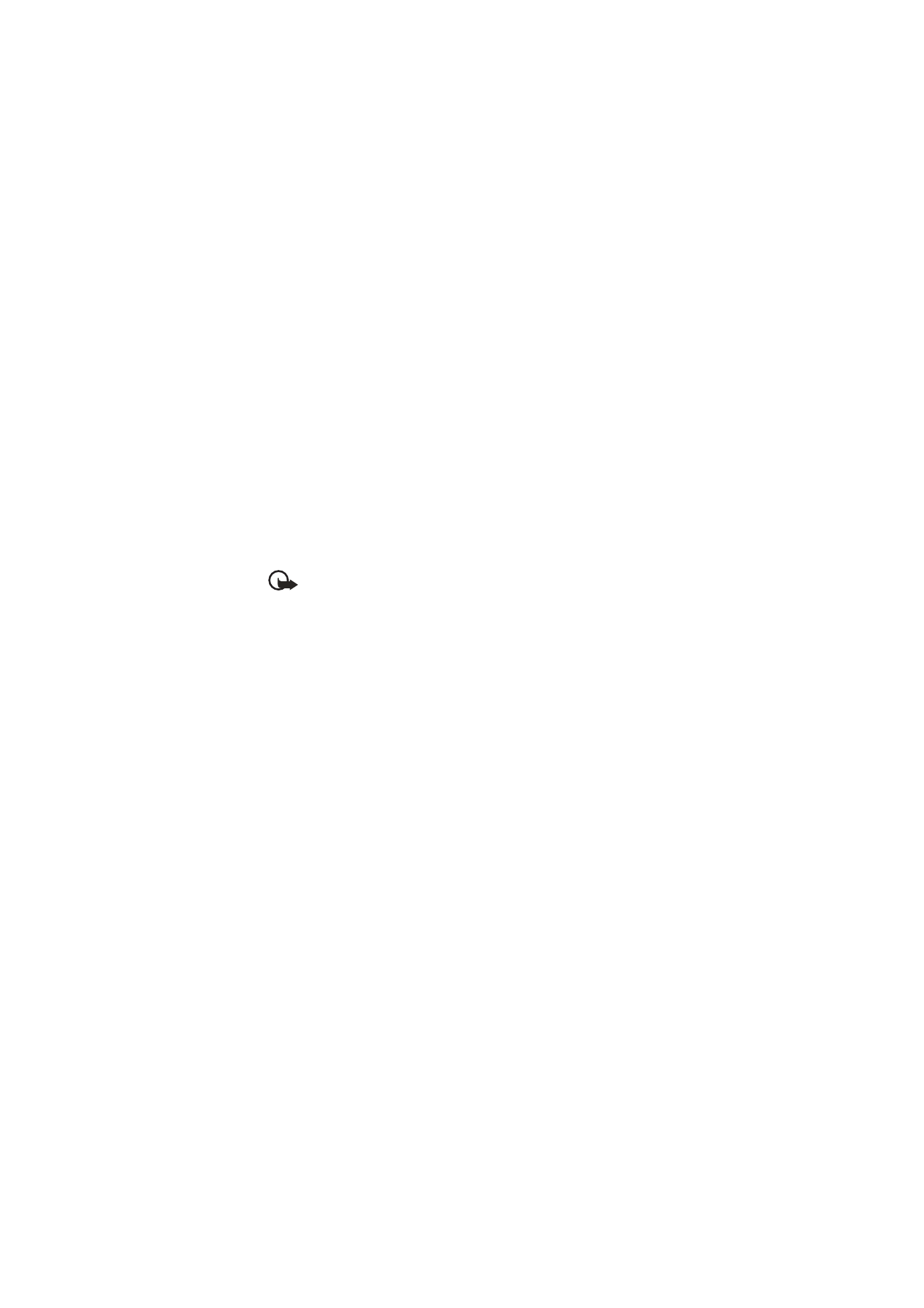
■ E-Mail-Programm
Wichtig: Öffnen Sie Mitteilungen mit äußerster Vorsicht. E-Mail-
Mitteilungen können schädliche Software enthalten oder auf andere
Weise Schäden an Ihrem Gerät oder PC verursachen.
Das E-Mail-Programm verwendet eine EGPRS-, GPRS- oder CSD-
Verbindung (Netzdienst), damit Sie über Ihr Telefon auf Ihr E-Mail-
Konto zugreifen können, wenn Sie z. B. nicht im Büro oder nicht zu
Hause sind. Dieses E-Mail-Programm ist nicht mit der SMS-E-Mail-
Funktion identisch. Um die E-Mail-Funktion auf Ihrem Telefon
verwenden zu können, müssen Sie Zugang zu einem kompatiblen E-
Mail-System haben.
Sie können mit Ihrem Telefon E-Mails lesen, schreiben und senden. Sie
können E-Mails auch auf einem kompatiblen PC speichern und löschen.
Das Mobiltelefon unterstützt E-Mail-Server mit den Protokollen POP3
und IMAP4. Bevor Sie E-Mails senden und abrufen können, müssen Sie
möglicherweise folgende Schritte ausführen:
• Ein neues E-Mail-Konto anfordern oder das aktuelle Konto
verwenden. Wenden Sie sich bezüglich der Verfügbarkeit Ihres
E-Mail-Kontos an Ihren Diensteanbieter.
• Die erforderlichen Einstellungen für den E-Mail-Dienst von Ihrem
E-Mail-Diensteanbieter anfordern. Möglicherweise erhalten Sie die
Einstellungen als Konfigurationsmitteilung. Siehe Dienst zur
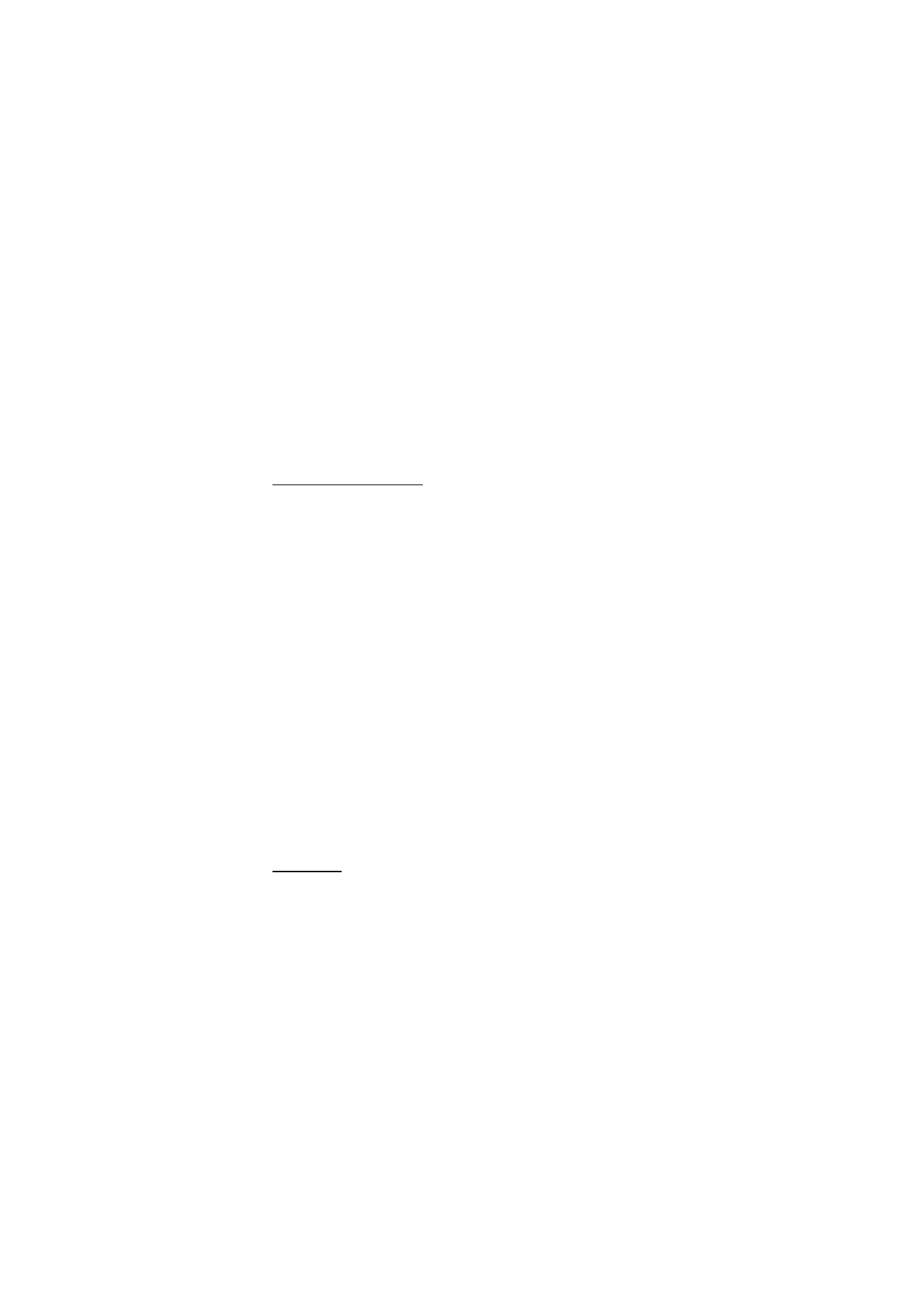
M i t t e i l u n g e n
51
Konfiguration von Einstellungen auf S. 12. Sie können die
Einstellungen auch manuell eingeben. Siehe Konfiguration auf S. 87.
Um die Einstellungen für das E-Mail-Programm zu aktivieren,
wählen Sie
Menü
>
Mitteilungen
>
Mitteilungseinstellung
>
E-Mail-Mitteil.
. Siehe E-Mail auf S. 57.
Dieses Programm unterstützt keine Tastentöne.
Verfassen und Senden
1. Wählen Sie
Menü
>
Mitteilungen
>
>
E-Mail erstellen
.
2. Geben Sie die E-Mail-Adresse des Empfängers ein und wählen Sie
OK
.
3. Geben Sie einen Betreff für die E-Mail ein und wählen Sie
OK
.
4. Verfassen Sie die E-Mail. Siehe Texteingabe auf S. 35.
Um eine Datei an die E-Mail anzuhängen, wählen Sie
Option.
>
Anhängen
und dann eine Datei aus der
Galerie
.
5. Um die E-Mail sofort zu senden, wählen Sie
Senden
>
Jetzt senden
.
Um die E-Mail im Ordner
Ausgang
zu speichern, wenn Sie sie zu
einem späteren Zeitpunkt senden möchten, wählen Sie
Senden
>
Später senden
.
Um die E-Mail zu bearbeiten oder mit dem Schreiben der E-Mail zu
einem späteren Zeitpunkt fortzufahren, wählen Sie
Option.
>
Entwurf speichern
. Die E-Mail wird unter
Andere Ordner
>
Entwürfe
gespeichert.
Um die E-Mail zu einem späteren Zeitpunkt zu senden, wählen Sie
Menü
>
Mitteilungen
>
>
Option.
>
Jetzt senden
oder
Empf. und senden
.
Download
1. Um E-Mails herunterzuladen, die an Ihr E-Mail-Konto gesendet
wurden, wählen Sie
Menü
>
Mitteilungen
>
>
Empfangen
.
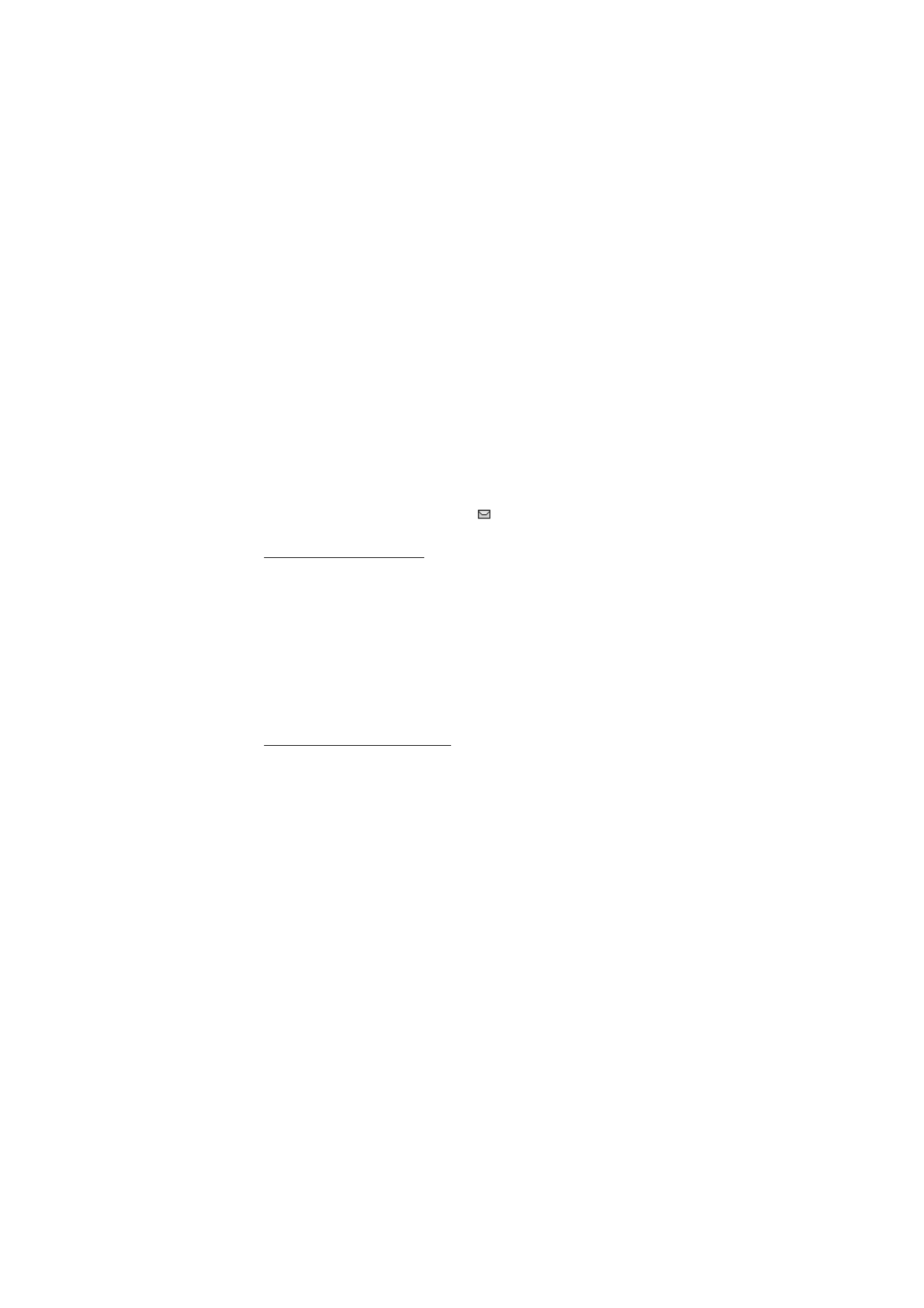
M i t t e i l u n g e n
52
2. Um neue E-Mails herunterzuladen und E-Mails zu senden, die im
Ordner
Ausgang
gespeichert sind, wählen Sie
Option.
>
Empf. und
senden
.
3. Um zuerst die Kopfzeilen der neuen an Ihr Konto gesendeten E-Mails
herunterzuladen, wählen Sie
Option.
>
Neue E-Mail prüfen
.
4. Markieren Sie anschließend die E-Mails, die Sie herunterladen
möchten, und wählen Sie
Option.
>
Empfangen
.
5. Wählen Sie die neue Mitteilung im Ordner
Eingang
aus. Um die
Mitteilung später anzuzeigen, wählen Sie
Zurück
. Eine ungelesene
Mitteilung erkennen Sie am Symbol
.
Lesen und Beantworten
1. Wählen Sie
Menü
>
Mitteilungen
>
>
Eingang
>
Option.
,
um die verfügbaren Optionen anzuzeigen.
2. Um eine E-Mail zu beantworten, wählen Sie
Antwort.
>
Ursprüngl.
Text
oder
Leerem Bildschirm
. Um mehreren Empfängern zu
antworten, wählen Sie
Option.
>
Allen antworten
.
3. Bestätigen oder bearbeiten Sie die E-Mail-Adresse und den Betreff
und geben Sie anschließend Ihre Antwort ein. Zum Senden der
E-Mail wählen Sie
Senden
>
Jetzt senden
.
Eingang und andere Ordner
Von Ihrem E-Mail-Konto heruntergeladene E-Mails werden auf Ihrem
Telefon im Ordner
Eingang
gespeichert. Der Ordner
Andere Ordner
enthält folgende Ordner:
Entwürfe
zum Speichern unvollständiger
E-Mails,
Archiv
zum Verwalten und Speichern von E-Mails,
Ausgang
zum Speichern von nicht gesendeten E-Mails und
Gesend. Objekte
zum
Speichern von gesendeten E-Mails.
Zum Verwalten der Ordner und der enthaltenen E-Mails wählen Sie
Option.
>
Ordner verwalten
.
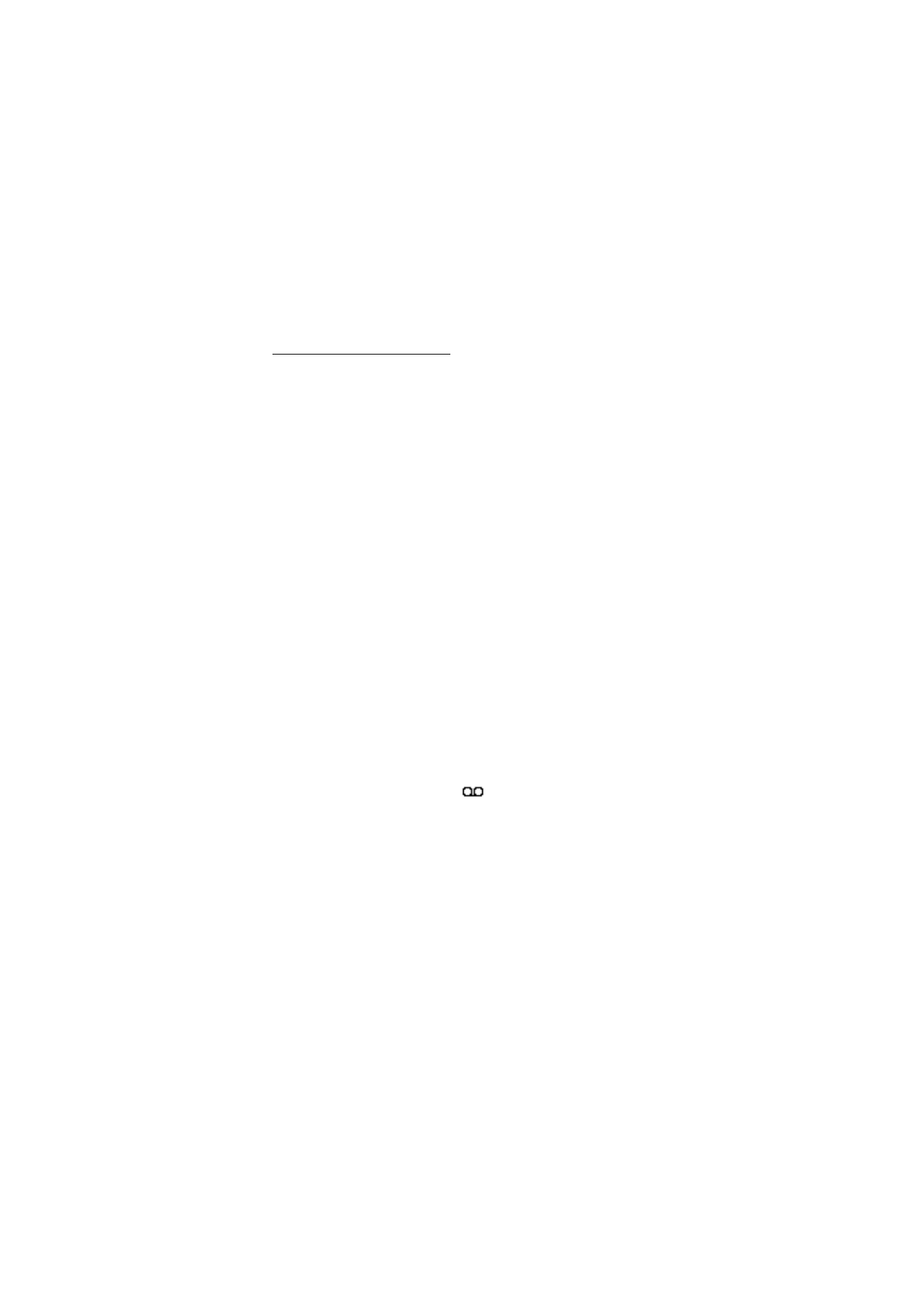
M i t t e i l u n g e n
53
Löschen von Mitteilungen
1. Wählen Sie
Menü
>
Mitteilungen
>
>
Option.
>
Ordner
verwalten
und dann den gewünschten Ordner.
2. Wählen Sie alle Mitteilungen aus, die gelöscht werden sollen, und
wählen Sie dann
Option.
>
Löschen
.
Wenn Sie eine E-Mail von Ihrem Telefon löschen, bedeutet dies nicht,
dass diese Mitteilung auch von Ihrem E-Mail-Server gelöscht wurde.
Um das Telefon so einzustellen, dass die E-Mails auch vom E-Mail-
Server gelöscht werden, wählen Sie
Menü
>
Mitteilungen
>
>
Option.
>
Weitere Einstell.
>
Kopie auf Server:
>
Empf. Mitt. löschen
.